アイコンを作成しよう!「@icon変換」。
@icon変換
画像 / アイコン の相互変換ツール。
BMP / PNG / PSD 形式の画像をアイコン(ICO)に変換したり、アイコンファイルをBMP / PNG 画像に変換したりしてくれます。
マルチプルアイコンの作成、exe / dll / icl / ocx / cpl からのアイコン抽出.. といった機能も付いています。
「@icon変換」は、画像とアイコンを相互に変換してくれるソフトです。
各種画像ファイルをアイコンに変換したり、逆にアイコンを画像に変換したりしてくれるソフトで、ドラッグ&ドロップの簡単操作で使えるところが大きな特徴。
対応しているフォーマットは、読み込みがBMP / PNG / PSD で※1、出力がICO / BMP / PNG。
1
読み込める画像の最大解像度は、256 x 256 なので注意。
解像度が大きすぎる場合は、あらかじめリサイズしたりしておく。
EXE / DLL / ICL / OCX / CPL といったファイルからアイコンを抽出したり、複数の画像を元にマルチプルアイコン※2 を作成することもできたりします。
2
複数サイズのアイコンを格納したアイコン。
画面の解像度に応じて、最適なサイズのアイコンを表示してくれる。
使い方は、以下の通りです。
-
画像 → アイコン
- 「aicon.exe」を実行します。
- メインウインドウが表示されます。
アイコンに変換したいファイルを、ここにドラッグ&ドロップ。
マルチプルアイコンを作成する場合は、格納する全ての画像をドロップします。 - リストに表示された画像を、クリックして選択状態にします。
アイコンをマルチプルアイコンにする場合は、格納する全ての画像を選択状態にしておきます。 - あとは、メニューバー上の「ファイル」から「単独icon として保存」or「マルチiconとして保存」を選択し、アイコンの出力先フォルダ&ファイル名を指定すればOK。
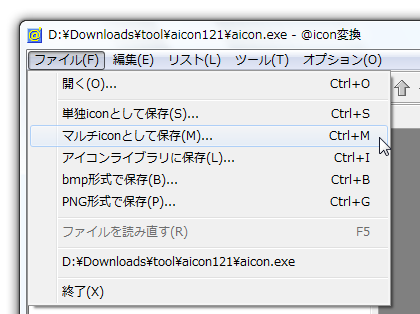
-
exe / dll / icl / ocx / cpl / ico → ico / 画像
- 「aicon.exe」を実行します。
- メインウインドウが表示されます。
抽出したいアイコンが格納されている exe / dll / icl / ocx / cpl、もしくはアイコンファイルをここにドラッグ&ドロップ。 - すると、該当ファイルに格納されているアイコンがリスト表示されます。
この中から抽出したいものを選択し、「ファイル」から任意のフォーマットで保存を行えばOK。
| @icon変換 TOPへ |
アップデートなど
おすすめフリーソフト
スポンサードリンク




